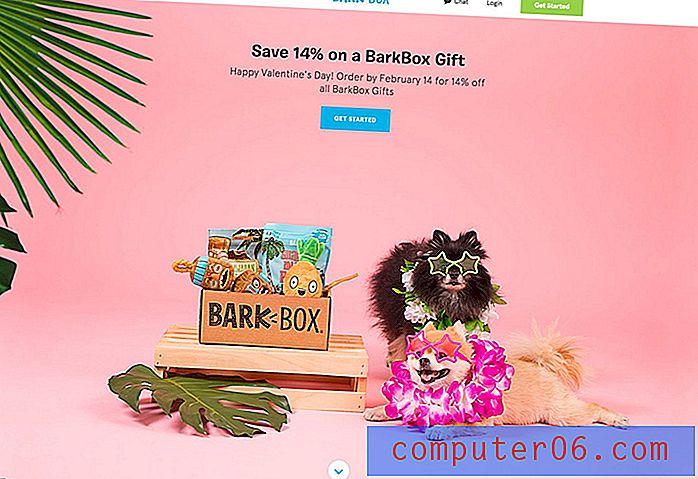Kā noņemt šūnu apmales programmā Excel 2010
Pēdējo reizi atjaunināts: 2019. gada 17. aprīlī
Jaunu, tukšu darblapu programmā Microsoft Excel veido šūnu virkne, kas ir sadalīta rindās un kolonnās. Jūs varat vizuāli atšķirt šīs šūnas viena no otras, pateicoties režģu līnijām, kas tās atdala. Tomēr, ja šūnām pievienojat aizpildīšanas krāsu vai ja režģu līnijas ir paslēptas, iespējams, meklēsit citus veidus, kā šūnas vizuāli atdalīt. Šūnām var pievienot apmales, lai parādītu šūnas perimetru. Apmales un režģu līnijas ir divi atsevišķi darblapas elementi, kurus kontrolē individuāli.
Ja strādājat ar failu Excel 2010, kurā ir nevēlamas apmales, iespējams, meklējat veidu, kā noņemt apmales no vairākām šūnām vienlaikus. Tālāk sniegtā apmācība palīdzēs jums veikt šī uzdevuma izpildi.
Kā atbrīvoties no robežām programmā Excel - īss kopsavilkums
- Atlasiet šūnas, kurās ir malas, kuras noņemt.
- Loga augšpusē noklikšķiniet uz cilnes Sākums .
- Noklikšķiniet uz bultiņas blakus pogai Apmales .
- Atlasiet opciju Bez apmales .
Lai iegūtu papildinformāciju un attēlu par šīm darbībām, pārejiet pie nākamās sadaļas.
Robežu noņemšana no šūnām programmā Excel 2010
Tālāk norādītās darbības parādīs, kā noņemt apmales, kas ir pievienotas jūsu šūnām. Ņemiet vērā, ka apmales nav iekļautas pēc noklusējuma un ir atdalītas no režģlīnijām. Ja vēlaties noņemt režģa līnijas no skata programmā Excel 2010, noklikšķiniet šeit. Ja vēlaties noņemt režģlīnijas no izdrukātas izklājlapas, noklikšķiniet šeit.
1. darbība: atveriet darbgrāmatu Microsoft Excel 2010.
2. darbība: noklikšķiniet uz pogas izklājlapas augšējā kreisajā stūrī (šūna starp simbolu 1 un A ), lai atlasītu visu darblapu. Ja vēlaties noņemt apmales tikai no izklājlapas daļas, tad atlasiet šīs šūnas. Varat atlasīt visu rindu vai kolonnu, noklikšķinot uz rindas numura izklājlapas kreisajā pusē vai uz kolonnas burta izklājlapas augšpusē.

3. darbība: loga augšdaļā noklikšķiniet uz cilnes Sākums .
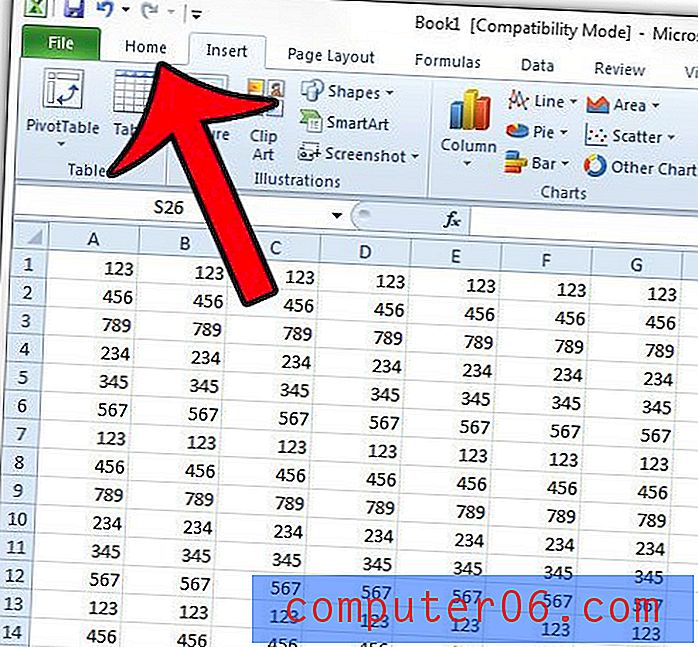
4. solis: noklikšķiniet uz bultiņas pa labi no ikonas Borders, pēc tam noklikšķiniet uz opcijas No Border .
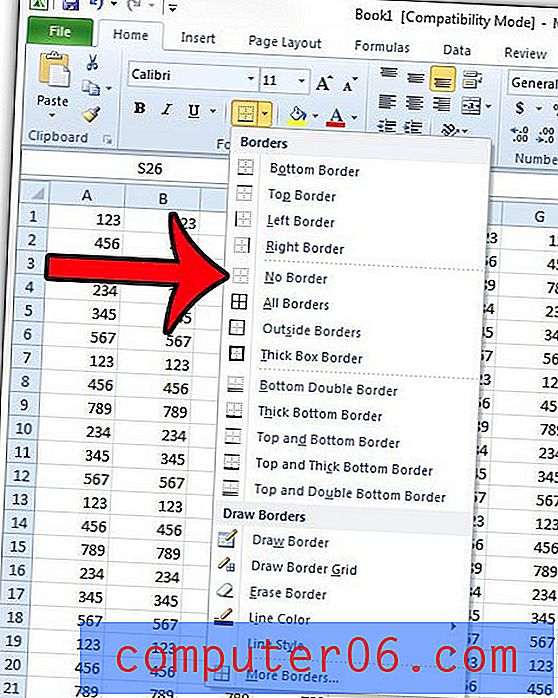
Šī darbība noņem visas apmales no atlasītajām šūnām.
Ja līnijas ap jūsu robežām joprojām ir redzamas pēc tam, kad šajā rokasgrāmatā ir atlasīta opcija Bez robežas, tad jūs, iespējams, nodarbojaties ar režģlīnijām.
Varat pielāgot režģu līniju izskatu drukājot vai uz sava ekrāna, loga augšdaļā noklikšķinot uz cilnes Lappuses izkārtojums un pēc tam noklikšķinot uz rūtiņām pa kreisi no iespējām, kas redzamas režģlīnijās .
Ja neviena no šajā rakstā aprakstītajām darbībām vai citi raksti, kas ir saistīti ar šo, nenoņem mapes vai režģa līnijas no izklājlapas, iespējams, strādājat ar tabulu, kas atrodas darblapas iekšpusē. Šis raksts parādīs, kā paslēpt režģlīnijas Excel tabulā.